
Usare AirDrop in modo sicuro
Cos’è AirDrop?
AirDrop ![]() è un modo semplice per condividere immagini, documenti e altri file tra dispositivi Apple che si trovano vicini. Puoi abilitare il tuo dispositivo perché possa condividere contenuti con chiunque si trovi nelle vicinanze, limitare la condivisione ai soli contatti o impedirla del tutto.
è un modo semplice per condividere immagini, documenti e altri file tra dispositivi Apple che si trovano vicini. Puoi abilitare il tuo dispositivo perché possa condividere contenuti con chiunque si trovi nelle vicinanze, limitare la condivisione ai soli contatti o impedirla del tutto.
Nota: l’opzione “Solo contatti” è disponibile solo sui dispositivi con iOS 10, iPadOS 13.1, macOS 10.12 o versioni successive. Se il tuo dispositivo utilizza una versione del software meno recente e vuoi limitare la possibilità di inviarti file tramite AirDrop, puoi attivare la funzionalità quando ti serve e disattivarla quando non la utilizzi.
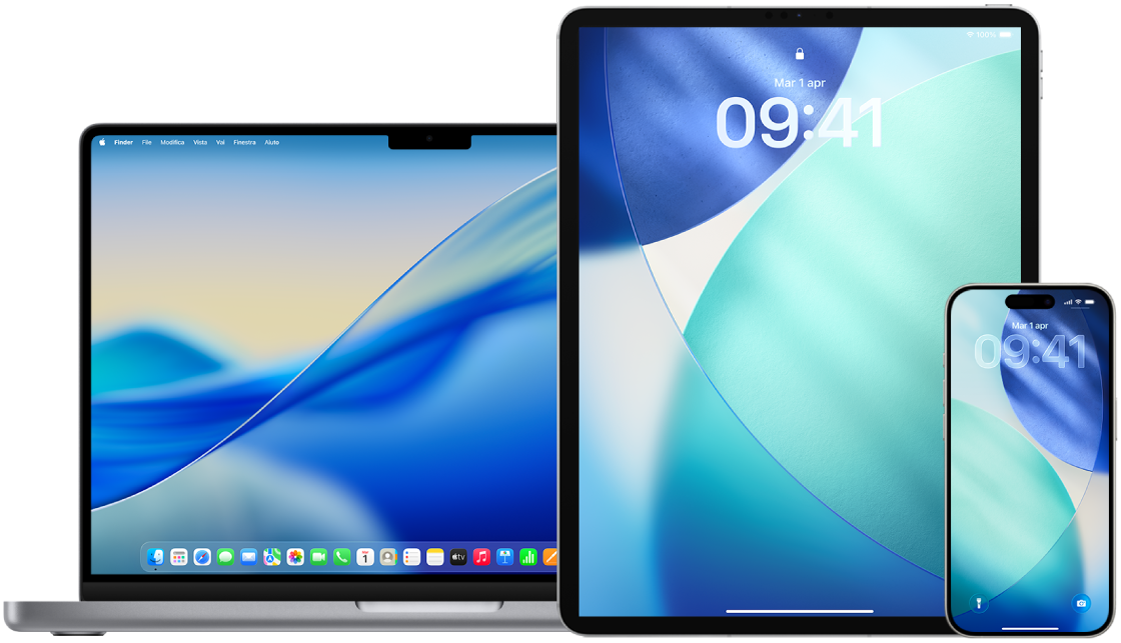
Scopri come: per visualizzare una delle opzioni di seguito, seleziona il pulsante con il simbolo ![]() vicino al titolo corrispondente.
vicino al titolo corrispondente.
iPhone o iPad
Su iPhone o iPad, vai in Impostazioni
 > Generali, tocca AirDrop, quindi scegli un’opzione adatta alle tue esigenze.
> Generali, tocca AirDrop, quindi scegli un’opzione adatta alle tue esigenze.Per ulteriori informazioni, consulta:
Usare AirDrop su iPhone per inviare elementi ai dispositivi Apple nelle vicinanze nel Manuale utente di iPhone
Usare AirDrop su iPad per inviare elementi ai dispositivi Apple nelle vicinanze nel Manuale utente di iPad
Su un Mac tramite il Finder
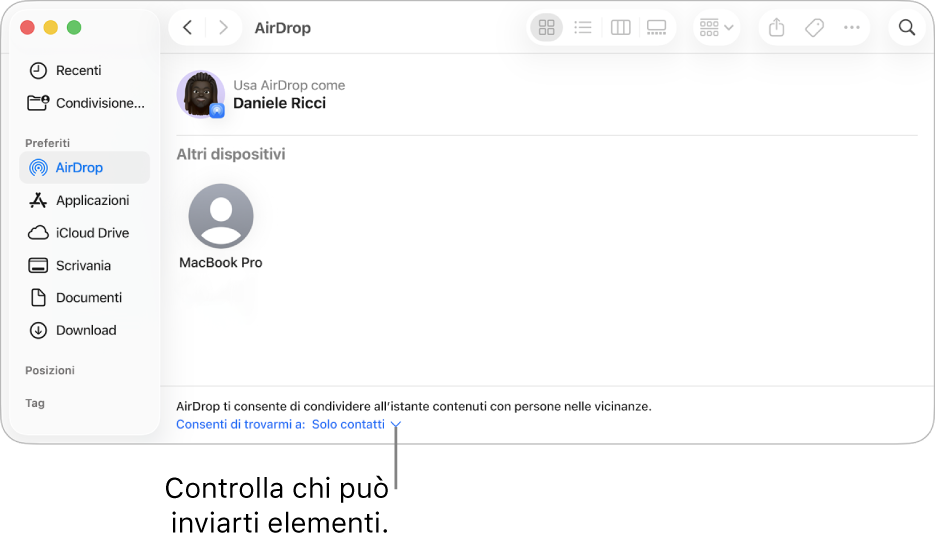
Fai clic sull’icona del Finder
 nel Dock per aprire una finestra.
nel Dock per aprire una finestra.Nella barra laterale del Finder, fai clic su AirDrop.
Nella finestra di AirDrop, fai clic sul menu a comparsa “Consenti di trovarmi a”, quindi scegli un’opzione adatta alle tue esigenze.
Per ulteriori informazioni, consulta:
Usare AirDrop sul Mac per inviare elementi ai dispositivi Apple nelle vicinanze nel Manuale utente del Mac
Su un Mac tramite Centro di Controllo
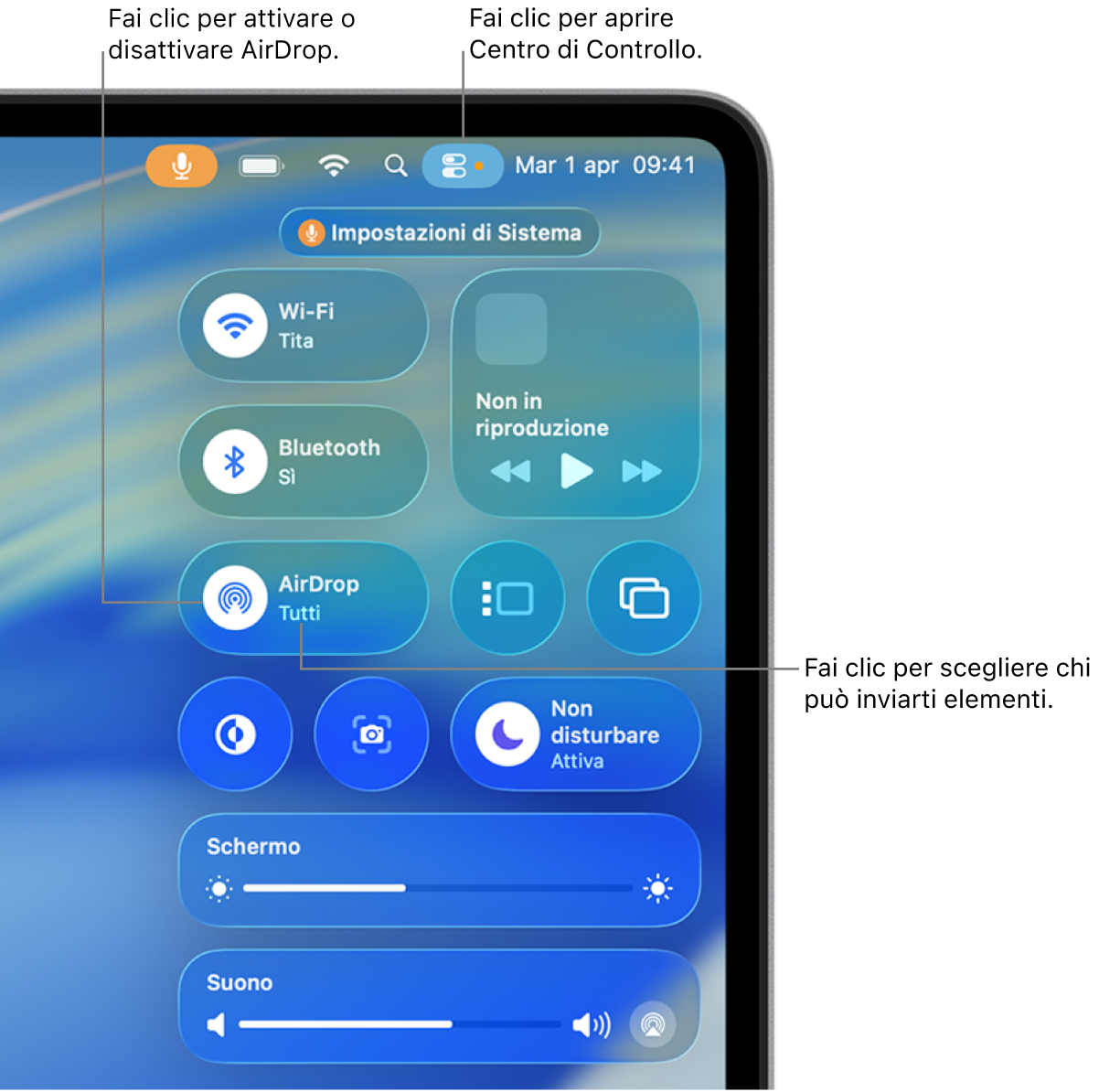
Sul Mac, seleziona
 nella barra dei menu, quindi seleziona
nella barra dei menu, quindi seleziona  . Se è di colore blu, significa che è l’opzione è attiva.
. Se è di colore blu, significa che è l’opzione è attiva.Fai clic su
 accanto ad AirDrop, quindi scegli l’opzione più adatta alle tue esigenze.
accanto ad AirDrop, quindi scegli l’opzione più adatta alle tue esigenze.Per ulteriori informazioni, consulta:
Usare AirDrop sul Mac per inviare elementi ai dispositivi Apple nelle vicinanze nel Manuale utente del Mac